FlashAirでSNS [GOODS]
私、何とは言いませんが、このブログ以外にSNSにも手を出していて、撮った写真にひと言添えてアップしてたりします。
その際、撮影に使っているのが、GALAXY Noteのカメラ機能。
SNSにアップする程度なので画質に関しては特にどうこうはないのですが、使い勝手的にはちと不満が。
独立したシャッターボタンが無く、画面タッチでレリーズというのが気に入らない。
持ち方的に親指でタッチすることになるし、タッチでAF→離してレリーズというのも調子が狂うんですよ。こちとら、人差し指で押し込んでシャッターを切りたいんでぃ!
それでも、静止物なら何とか我慢できますが、最近はらら(ミニチュアダックス)の散歩時に写真を撮る事が多くて。
ららが動くのでピントは合わせづらいわ、リードを持ってるので片手でGALAXY Noteは持ちづらいわ。
せっかくのシャッターチャンスを逃すことも多々。
それに、光学ズームが無いのも×。
電子ズームでも許容できなくはないですが、タッチパネルでの片手でのズーム操作は困難。
やっぱり餅は餅屋、『カメラ』で写真が撮りたいんですよ。
そんな中ふと思い出したのが、COOLPIX S01の存在。
ニコンらしからぬ(笑)、スタイリッシュで小型のボディは、GALAXY Noteと一緒に持ち歩いてもそれ程苦にはならないでしょう。
ところが、1点大きな問題が。
S01はマスストレージに対応していないので、GALAXY Noteから画像の取り込みができないんですね。家に帰ってPCで取り込まないといけない。
出先で写真をアップするという、大前提の目的がNGに。
参ったなぁと、会社の机の前を見てみると(おい、仕事しろ)COOLPIX S510が目に止まりました。
これは、以前カミサン用に使っていたモノ。
COOLPIX S6000購入に伴い現役を引退し、仕事で使うかもと思って会社に持ってきていたのでした。
このS510、S01には及びませんが、これはこれでそれなりにコンパクト。
昼間使う分には画質的にも不満は無いし、S01には未搭載のVR(手振れ補正)だって付いてます。
わざわざS01買わなくたって、これで良いジャン。
これで終われば出費は0円で話が終わっちゃいますが、それじゃブログのネタにならないし。
それに、GALAX Noteで写真を扱うのに、いちいちS510からSDカードを抜いてGALAX Noteに挿すのは面倒。
そこで登場するのが、Wi-Fi機能付きSDカード。
Wi-Fi SDカードでメインどころと言えば、Eye-FiとFlashAir
どっちがイイか悩む人も多いと思います。(ワタシも悩みました)
乱暴に言うと、
・デジカメで撮った画像とにかくドンドンPC・スマホ・クラウドに取り込みたい人はEye-Fi
・デジカメの中の画像を選んでSNSにアップしたい人はFlashAir
を選択すると幸せになるようです。
あとは、Eye-Fiは色々出来る分、設定が面倒だったりするので、その辺が苦手な人はFlashAirの方が簡単に直ぐ使えるので吉。
東芝 FlashAir SD-WL008G
というコトで、私はSNSにアップして幸せになりたいので、FlashAirをチョイス。
ちなみに、S510はFlashAirの動作確認機器一覧には載っていません。
人柱覚悟での購入です。
Wi-Fi通信できなかった場合は、高いSDカード買ったと思うコトに(笑)
まぁ、D7000とS6000が動作確認機種に載っているので、保険はかけてあるのですが。
で、結果は
とりあえずS510でも使えました。
とりあえずというのは、たまに『カードを初期化してください』とメッセージが出るため。
電源の入れ直しや、カードの入れ直しで解消するので大騒ぎする程ではありませんが、ちょっと精神衛生上良くないですね。
FlashAirの正体は、無線LANのアクセスポイント機能を持つウェブサーバー。
スマホからは、FlashAirのアクセスポイントにWi-Fi接続し、ブラウザーで「http://flashair/」と打ち込んでアクセスすればブラウザーで撮影画像のサムネイルを見たりダウンロードできたりします。
ただし、いちいちそんなことするのは面倒なので、専用アプリを導入。
無料のAndroid向けとしては東芝純正の『FlashAir』か『Airshow』があります。
ひとまず、両方インストールしてみて使い勝手を確認してみましょう。
まずは東芝の『FlashAir』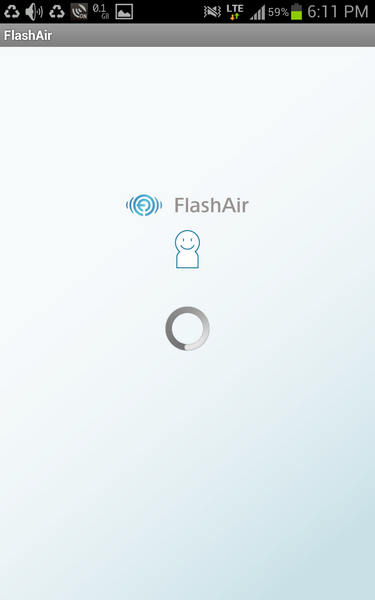
アプリを立ち上げると、自動的にFlashAirのアクセスポイントに接続しにいきます。
この際、既に違うアクセスポイントに接続済みの場合は、そちらを切断してからFlashAirに接続。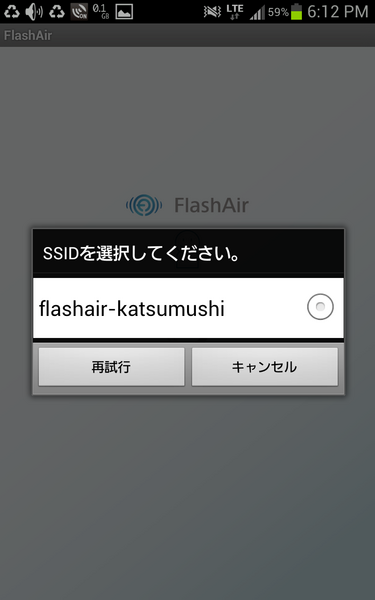
FlashAirのアクセスポイントが見つかると、接続するかどうか聞いてきます。
ちなみに、SSIDやパスワードはスマホやPC(設定ソフトウェアがDL可能)で変更できます。(このSSIDは本ブログのテスト用に作ったものなので、実際は使っていません。乗っ取ろうと思ってもダメですよw)
パスワードは一度入力してしまえば、その後は入力不要。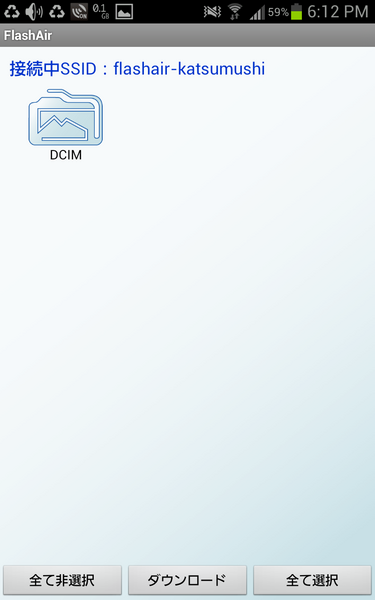
ルートからデジカメの画像フォルダに入っていくと、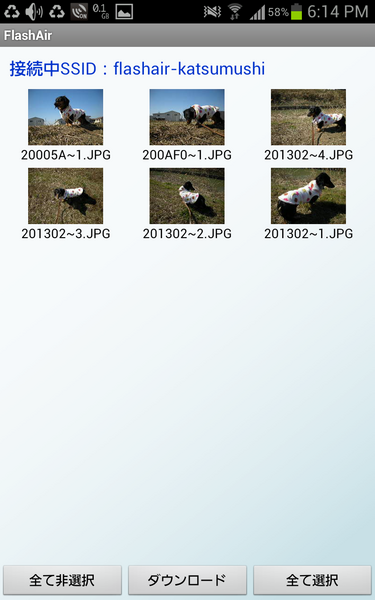
撮影画像に辿りつきます。
『FlashAir』の場合、タップして画像を選択したり、「全て選択」でフォルダ内全ての画像を選択したりして「ダウンロード」します。
この機能は『FlashAir』を使う上でのメリットになると思います。
また、設定でAndroid内のどのフォルダにダウンロードするか選択も可能。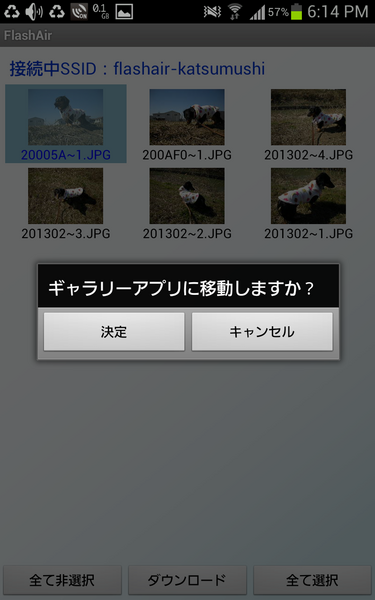
「ダウンロード」後は、ギャラリーアプリに移行するかどうか聞いてきます。
つまり、『FlashAir』から共有で直接SNSアプリを立ち上げることができず、いったんギャラリーアプリを経由しないといけない。
ワンアクション増える分、少し面倒なのがマイナスポイントですね。
対して、『Airshow』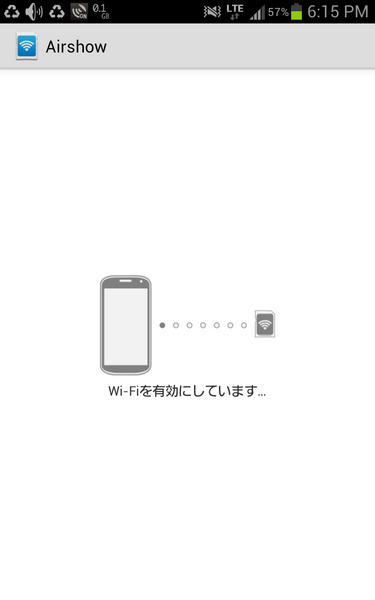
アプリを立ち上げるとFlashAirのアクセスポイントを探しにいくところは、『FlashAir』と同じ。
ただし、『Airshow』はWi-Fi接続をOFFしている場合Wi-FiをONするかどうか聞いてきます。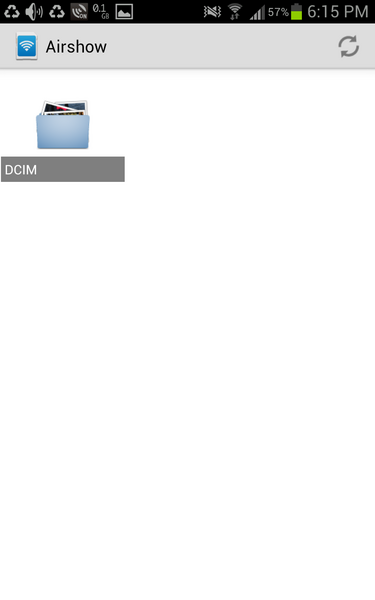
フォルダを辿っていくのも『FlashAir』と同様。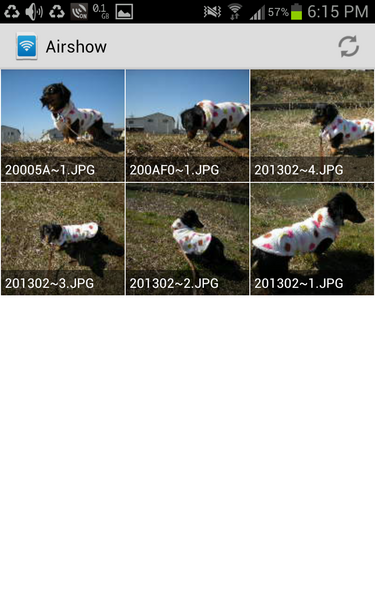
Airshowの場合、一括してダウンロードすることができず、1画像ずつダウンロードする必要があります、
ダウンロードした画像は、共有でSNSアプリに引き継がれるハズですが、GALAX Noteの場合はSNSアプリが起動するものの、画像の引継ぎができませんでした。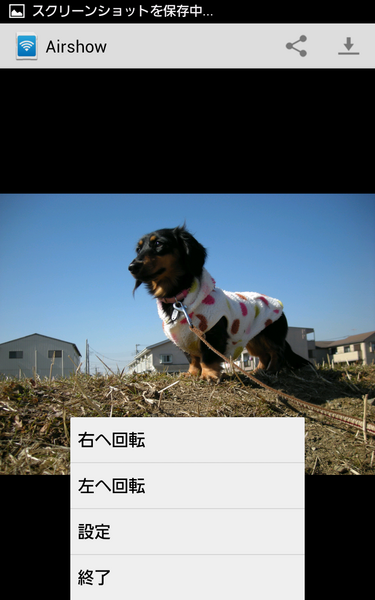
画像の回転が可能です。
これは『FlashAir』には無い機能。
まぁ、『FlashAir』はギャラリーアプリが起動するので、そこで回転させればいいんですけどね。
気に入った画像をSNSにアップするといった目的であれば、機能的には『Airshow』の方がよさげですが、私の環境では肝心な共用のところがうまく動作しなかったので、現状では『FlashAir』に軍配が上がります。
アプリのレビューでも同様の内容が書かれているので、バグかもしれません。
バージョンアップに期待しましょう。
さて、S510を片手にららの散歩に出発したのですが、またちょっと別の不具合に遭遇。
顛末は、また近いうちにご報告
できるといいなぁ...




コメント 0